生成PCB
原理图转PCB
当你完成了原理图绘制,想要转换为PCB,你可以点击 “顶部菜单 > 设计 > 原理图转PCB“
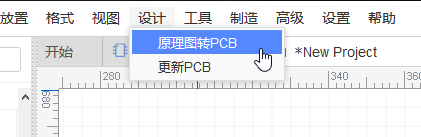
注意:
- 在你进行转换PCB之前,请先在
设计管理器和封装管理器检查是否存在错误。
校验封装
点击 “原理图转PCB” 后,如果编辑器检测到元件与封装的对应信息异常时,会弹出错误对话框,并且转换动作不会继续进行。你需要在封装管理器修正错误。 因为嘉立创EDA指定封装的时候会将封装的唯一ID记录在符号库及原理图里面,所以报错信息对应的情况有:
- 有指定后的封装名,但是指定的封装库标题被创建者修改了的
- 有封装名,但是未通过封装管理器指定过封装的
- 符号库引脚编号名称与指定的封装焊盘编号名称不一致的
- 符号库引脚编号数量大于指定的封装焊盘数量的
- 封装为空未指定封装的
点击下图对话框的列表会打开封装管理器,你逐一修改引脚/更新封装后,保存后再重新转PCB即可。 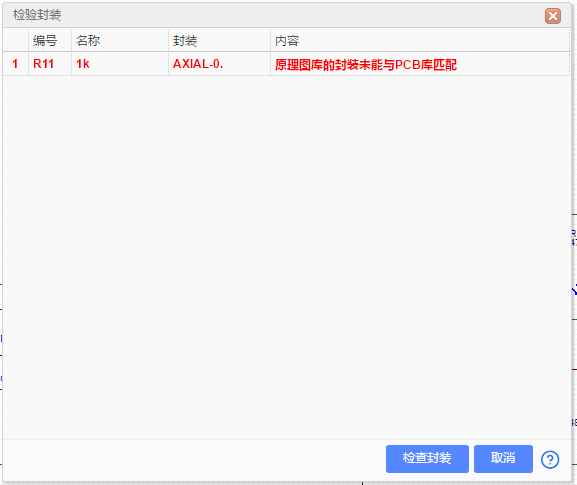
相关信息可以查阅封装管理器章节。
生成PCB
转换成功后会如下图所示,自动生成一个PCB边框,并将PCB封装按照顺序排列成一排,蓝色的飞线表示两个焊盘之间需要进行布线连接,属于同一网络。
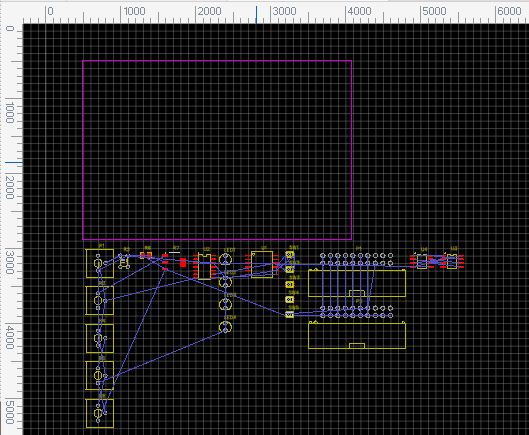
更新PCB
当你已经完成转PCB动作,但是又再次修改了原理图,这时你无需转一个新的PCB,只需点击“更新PCB”即可将变更更新至现有已保存的PCB文件。
你也可以在PCB中直接导入变更**:顶部菜单 - 设计 - 导入修改信息。
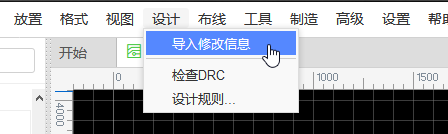
注意:
- 因为原理图网络名是计算后生成,当你修改了原理图后部分网络如果出现变更,那么更新至PCB后,原网络已经布好的走线会保持不变。
- 更新焊盘网络并把焊盘相关的导线会跟随焊盘的网络更新,可能会出现导线网络变化的情况,你需要手动将导线旧的网络名改为新的网络名!
- 大部分原理图更新网络后都可以更新到PCB,比如修改了器件编号,修改了网络标签等。但如果原理图有增删器件,PCB的导线网络需要手动修改,可以通过:点击导线 - 右键菜单 - 选择连接 - 右边属性修改网络。
- PCB导入变更后,有些变更你将无法撤销!